在Excel中,有时我们需要根据需求只打印特定的区域,而不是整个工作表。本文将介绍四种实用的方法,帮助你在税会实务中高效地实现这一目标。 一、区域设置法 此方法适用于固定打印某一特定区域的情况。打开Excel,选择你需要打印的单元格区域,通过“文件”菜单中的“打印区域”子菜单,选择“设置打印区域”。之后,只需点击“常用”工具栏上的“打印”按钮,即可快速打印该区域。若需打印整个工作表,需先取消设置的打印区域,通过“文件”菜单下的“打印区域”选择“取消打印区域”。 二、打印区域法 当需要打印多个不同区域时,可以采用这种方法。选定你要打印的所有区域,然后执行“文件”>“打印”,在“打印内容”对话框中选择“选定区域”,最后确认打印。此方法无论是否已设置打印区域均适用。注意,对于不连续的区域,系统会将每个连续区域分别打印在一页上。此外,通过“打印范围”下的“页”选项,可以输入页码来打印指定页。 三、视面管理法 对于频繁需要打印多个不同区域的情况,视面管理法更为便捷。通过“视图”菜单选择“视面管理器”,添加一个新的视图(如“全部”),然后隐藏不需要打印的列或行。创建另一个视图(如“打印报表”),并重复隐藏步骤。在需要打印特定区域时,只需在“视面管理器”中选择相应的视图并显示,接着进行打印操作。 四、宏命令法 如果你是VBA(Visual Basic for Applications)的使用者,可以通过编写宏来实现一键打印指定区域。在Excel中,按“Alt+F11”打开VBA编辑器,插入新模块,输入如下代码: ``` Sub 打印() Selection.PrintOut End Sub ``` 保存并关闭VBA编辑器,选中需要打印的区域,通过“工具”>“宏”>“宏”,选择并执行刚创建的“打印”宏,即可完成打印。 会计实操不仅要求理论知识,更注重实际操作。理解不同行业的会计处理流程,知晓每笔业务如何影响财务报表,形成系统思维,是会计学习的关键。只有当你能够清晰地追踪业务从凭证到报表的过程,会计工作才会变得简单易懂。记住,不断思考和提问,与老师交流,将有助于提升你的会计实践能力。
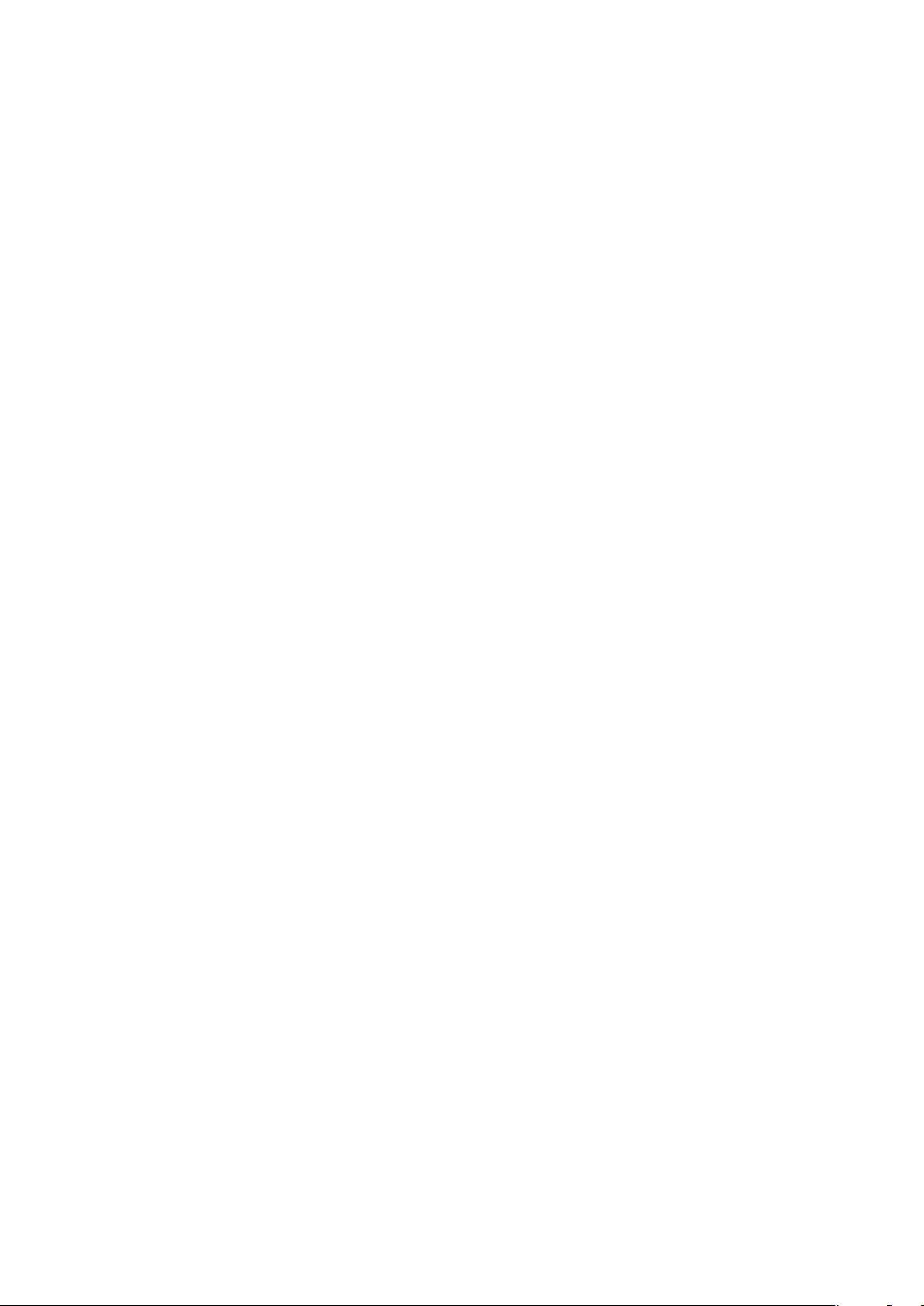

- 粉丝: 3815
- 资源: 59万+
 我的内容管理
展开
我的内容管理
展开
 我的资源
快来上传第一个资源
我的资源
快来上传第一个资源
 我的收益 登录查看自己的收益
我的收益 登录查看自己的收益 我的积分
登录查看自己的积分
我的积分
登录查看自己的积分
 我的C币
登录后查看C币余额
我的C币
登录后查看C币余额
 我的收藏
我的收藏  我的下载
我的下载  下载帮助
下载帮助

 前往需求广场,查看用户热搜
前往需求广场,查看用户热搜最新资源
- 基于Kotlin语言的Android开发工具类集合源码
- 零延迟 DirectX 11 扩展实用程序.zip
- 基于Java的语音识别系统设计源码
- 基于Java和HTML的yang_home766个人主页设计源码
- 基于Java与前端技术的全国实时疫情信息网站设计源码
- 基于鸿蒙系统的HarmonyHttpClient设计源码,纯Java实现类似OkHttp的HttpNet框架与优雅的Retrofit注解解析
- 基于HTML和JavaScript的廖振宇图书馆前端设计源码
- 基于Java的Android开发工具集合源码
- 通过 DirectX 12 Hook (kiero) 实现通用 ImGui.zip
- 基于Java开发的YY网盘个人网盘设计源码


 信息提交成功
信息提交成功